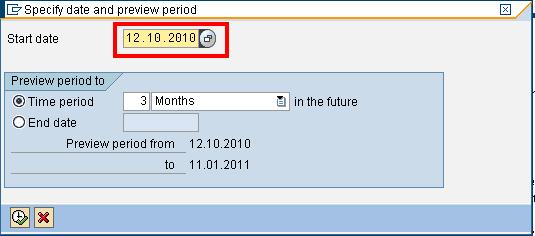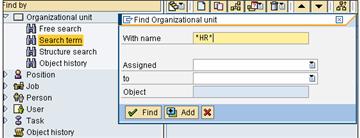Pozíció LÉTREHOZÁSA, MÁSOLÁSA ÉS KIHASZNÁLÁSA: SAP PPOME
Ebben az oktatóanyagban megtanuljuk
Hogyan hozzunk létre új pozíciót
Step 1) A SAP parancssor , Adja meg a tranzakciót PPOME
Step 2) A következőben SAP kattintson a gombot.
Step 3) A következőben SAP képernyő, adja meg az új pozíció kezdő dátumát
Step 4) Ezután keresse meg azt a szervezeti egységet, amelyhez új pozíció kerül hozzáadásra. Adja meg a szervezeti egység nevét, majd kattintson a keresés gombra.
Step 5) Az eredmény ablakban kattintson duplán a kívánt eredményre.
Step 6) A kiválasztott szervezeti egység megjelenik az áttekintés részben. Válassza ki a célszervezeti egységet, és kattintson a létrehozás gombra.
Step 7) A következő SAP felugró ablakban kiválaszthatja a Szervezeti egység és a pozíció közötti kapcsolatot. Válassza ki „Beépített”
Step 8) A részletek részben adja meg a létrehozandó új pozíció adatait, majd kattintson a Mentés gombra.
Step 9) Az áttekintő részben látni fogja, hogy az új pozíció bekerült a Szervezeti egység alá.
Új pozíció másolása
Step 1) A SAP parancssor , Adja meg a tranzakciót PPOME
Step 2) A következőben SAP kattintson a gombot.
Step 3) A következőben SAP képernyő, adja meg az új pozíció kezdő dátumát
Step 4) Ezután keresse meg azt a szervezeti egységet, amelyhez új pozíció kerül hozzáadásra. Adja meg a szervezeti egység nevét, majd kattintson a keresés gombra.
Step 5) Az eredmény ablakban kattintson duplán a kívánt eredményre.
Step 6) A kiválasztott szervezeti egység megjelenik az áttekintés részben. Válassza ki azt a pozíciót, amelyről másolatot szeretne készíteni, és kattintson a másolás gombra.
Step 7) A következő SAP felugró ablak válassza ki a pozícióról készíteni kívánt másolatok számát. Adja meg a kezdő dátumot, a befejezési dátumot és a leírást is
Step 8) Az áttekintő részben láthatja, hogy a „hivatalnok” pozíciót háromszor másolták
Most, ha szükséges, módosíthatja a pozíció adatait a Részletek részben.
Hogyan határoljunk el egy pozíciót
Ha egy átalakítás miatt a pozíció megszűnik, akkor NE törölje a pozíciót a rendszerből, hanem folytassa a pozíció lehatárolásával. Egy pozíció körülhatárolásának előfeltétele, hogy ne legyen hozzá kötve aktív munkavállaló. Ha ez a helyzet, először a munkavállalót fel kell mondani, vagy más pozícióba kell helyezni. Győződjön meg arról, hogy valóban nincs szüksége erre a pozícióra, mielőtt folytatja, mert ezt a műveletet nagyon nehéz visszafordítani.
Egy pozíció körülhatárolásához a következőképpen járjon el:
Step 1) Miközben SAP tranzakció PPOME
Step 2) Válassza ki a lehatárolni kívánt pozíciót
Step 3) Válassza ki a 'határolás' gombot, és válassza az 'objektum' opciót
Step 4) A következőben SAP felugró ablakban adja meg a határ dátumát. Kattintson a Pipa gombra.
A pozíció elhatárolt.